Sobre esta amenaza
CryptoGod es cifrado de archivo tipo de malware. Este tipo de amenazas son muy difícil de tratar como cifrar tus archivos y luego pedirle que pague a descifrarlos. Lo peor es que es muy fácil contraer la infección. Todo lo que necesitas hacer es abrir el archivo adjunto de correo electrónico equivocada o caer en una descarga falsa y el ransomware está en su computadora, cifrar archivos mientras intenta averiguar lo que está sucediendo. Cuando finalice el proceso de cifrado, se le pedirá a pagar un rescate y los criminales supuestamente le daría a un decrypter.
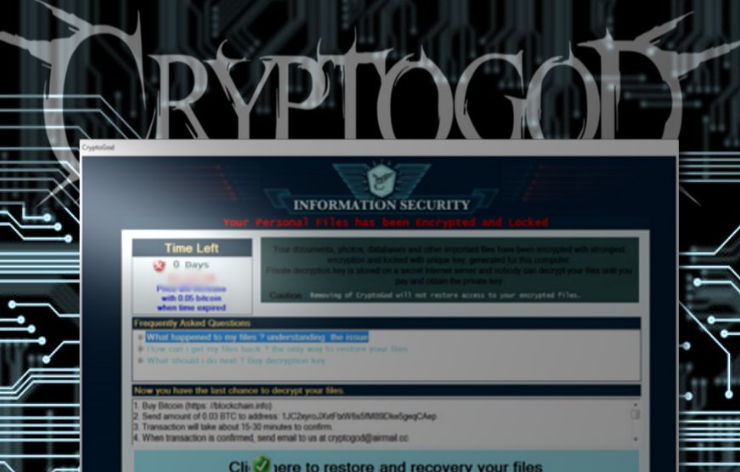
Le sugerimos que no cuenta con eso. Los desarrolladores de ransomware son criminales, no les importa si va a volver los archivos. Más probable es que acaba de tomar su dinero y no te dan nada a cambio. Por esta razón especialistas usan siempre ADVERTENCIA tener copia de seguridad de archivos importantes. Si lo tuvieras, sólo podría eliminar CryptoGod y recuperar los archivos desde allí. En cualquier caso, debe ignorar las exigencias y eliminar CryptoGod.
¿Cómo afecta a mi computadora?
Este tipo de infecciones se separó a través de adjuntos de correo electrónico, actualizaciones y descargas falso. En el caso de correo electrónico, los ladrones adjuntar un archivo infectado a un correo electrónico y envían a muchos usuarios. Al abrir el archivo adjunto, el ransomware entra en su computadora. Los correos electrónicos de spam se bloquean generalmente por la mayoría de los proveedores de correo, pero siempre hay alguna posibilidad que podría terminar para arriba en la bandeja de entrada. Son generalmente muy obvios y si sabes qué buscar, usted será capaz de diferenciar los mensajes legítimos y maliciosos. Nunca abra archivos adjuntos de correo electrónico antes de usted asegurarse de que son seguros. Descargas y actualizaciones también pueden conducir a una infección. Que por esta razón nunca debe descargar nada de fuentes cuestionables, como ventanas emergentes. Si usted necesita algo, utilice sitios oficial legítimos.
Parece que tiene algunos errores pero el ransomware hace lo que ha diseñado para hacer, que es cifrar archivos. Muy rápidamente se cifrará todos tus archivos y tendrán .payforunlock conectados a ellos. Entonces aparecerá un mensaje, explicando que sus archivos han sido codificados y cómo obtenerlos. Por supuesto, se le pide que pague. La cantidad inicial es 0.03 Bitcoin ($78 o 70 €), pero aumentará a 0,05 (130 dólares o €117) si víctima no pagar en el tiempo dado. Pagar los ladrones es lo último que debe hacer. No hay ninguna garantía de que sus archivos serán descifrados después de pagar por lo que sugerimos que no. Incluso si es una cantidad relativamente pequeña, usted todavía apoyando a los delincuentes cibernéticos. Ignorar las demandas y eliminar CryptoGod. Si usted tenía backup, restaurar sus archivos sólo después de quitar CryptoGod.
CryptoGod retiro
Usted necesitará obtener software anti-malware para poder desinstalar completamente CryptoGod. CryptoGod manual es posible pero no se recomienda como podría terminar dañando tu ordenador aún más.
Offers
Descarga desinstaladorto scan for CryptoGodUse our recommended removal tool to scan for CryptoGod. Trial version of provides detection of computer threats like CryptoGod and assists in its removal for FREE. You can delete detected registry entries, files and processes yourself or purchase a full version.
More information about SpyWarrior and Uninstall Instructions. Please review SpyWarrior EULA and Privacy Policy. SpyWarrior scanner is free. If it detects a malware, purchase its full version to remove it.

Detalles de revisión de WiperSoft WiperSoft es una herramienta de seguridad que proporciona seguridad en tiempo real contra amenazas potenciales. Hoy en día, muchos usuarios tienden a software libr ...
Descargar|más


¿Es MacKeeper un virus?MacKeeper no es un virus, ni es una estafa. Si bien hay diversas opiniones sobre el programa en Internet, mucha de la gente que odio tan notorio el programa nunca lo han utiliz ...
Descargar|más


Mientras que los creadores de MalwareBytes anti-malware no han estado en este negocio durante mucho tiempo, compensa con su enfoque entusiasta. Estadística de dichos sitios web como CNET indica que e ...
Descargar|más
Quick Menu
paso 1. Eliminar CryptoGod usando el modo seguro con funciones de red.
Eliminar CryptoGod de Windows 7/Windows Vista/Windows XP
- Haga clic en Inicio y seleccione Apagar.
- Seleccione reiniciar y haga clic en Aceptar.


- Iniciar tapping F8 cuando tu PC empieza a cargar.
- Bajo Opciones de arranque avanzadas, seleccione modo seguro con funciones de red.

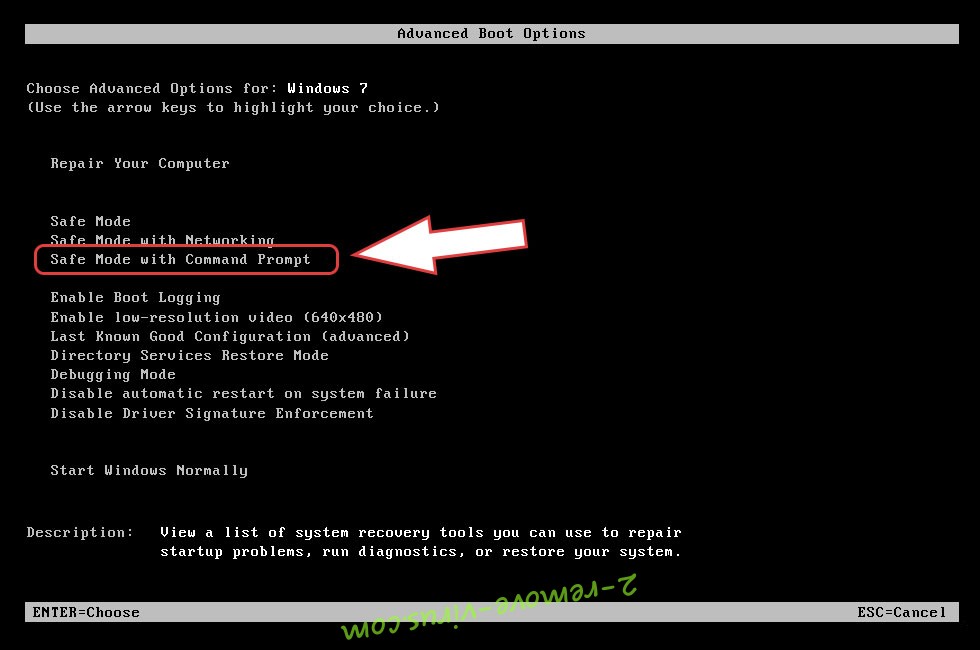
- Abre tu navegador y descargar la utilidad de anti-malware.
- La utilidad para eliminar CryptoGod
Eliminar CryptoGod desde Windows 8/10
- En la pantalla de inicio de sesión de Windows, pulse el botón de encendido.
- Pulse y mantenga pulsado Shift y seleccione Reiniciar.


- Vete a Troubleshoot → Advanced options → Start Settings.
- Elegir activar el modo seguro o modo seguro con funciones de red en configuración de inicio.

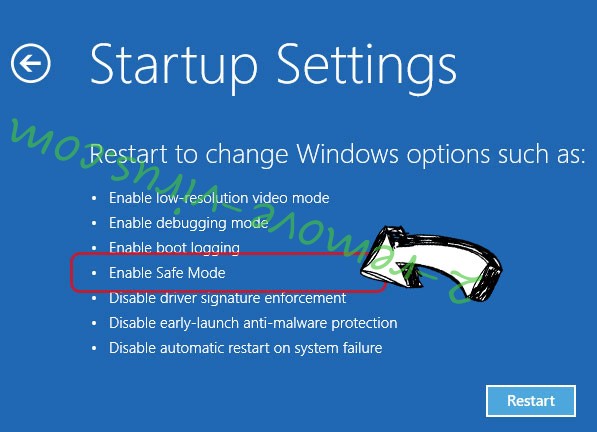
- Haga clic en reiniciar.
- Abra su navegador web y descargar el eliminador de malware.
- Utilice el software para eliminar CryptoGod
paso 2. Restaurar sus archivos con Restaurar sistema
Eliminar CryptoGod de Windows 7/Windows Vista/Windows XP
- Haga clic en Inicio y seleccione Apagar.
- Seleccione reiniciar y OK


- Cuando tu PC empieza a cargar, presione repetidamente F8 para abrir opciones de arranque avanzadas
- Elija el símbolo del sistema de la lista.

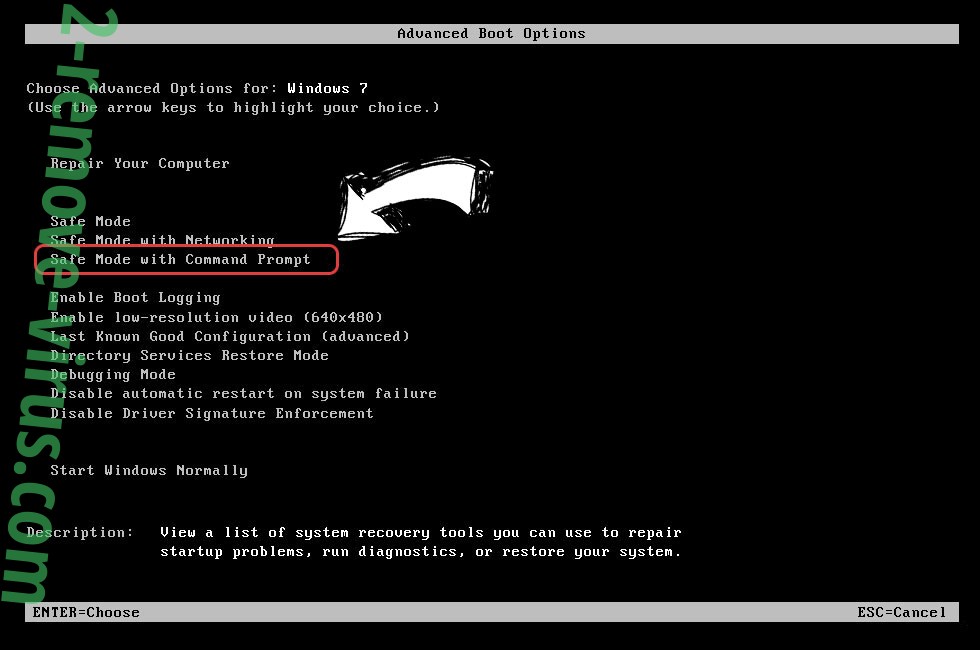
- Escriba cd restore y pulse Enter.


- Escriba rstrui.exe y presiona Enter.


- Haga clic en siguiente en la nueva ventana y seleccione el punto de restauración antes de la infección.


- Hacer clic en siguiente y haga clic en sí para iniciar la restauración del sistema.


Eliminar CryptoGod de Windows 8/Windows 10
- Haga clic en el botón de encendido en la pantalla de inicio de sesión de Windows.
- Mantenga presionada la tecla Mayús y haga clic en reiniciar.


- Elija la solución de problemas y vaya a opciones avanzadas.
- Seleccione el símbolo del sistema y haga clic en reiniciar.

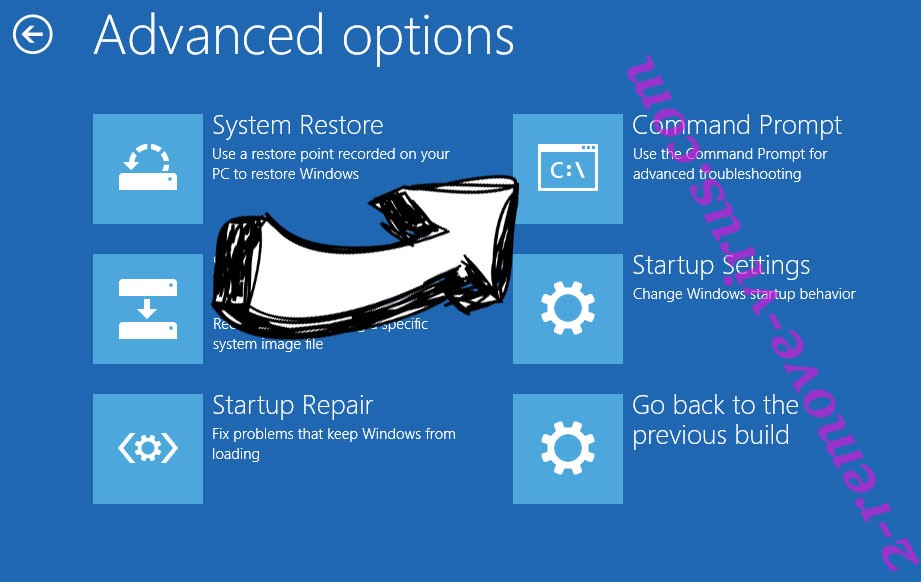
- En el símbolo del sistema, entrada cd restore y pulse Enter.


- Escriba rstrui.exe y pulse Enter otra vez.


- Haga clic en siguiente en la ventana Restaurar sistema.

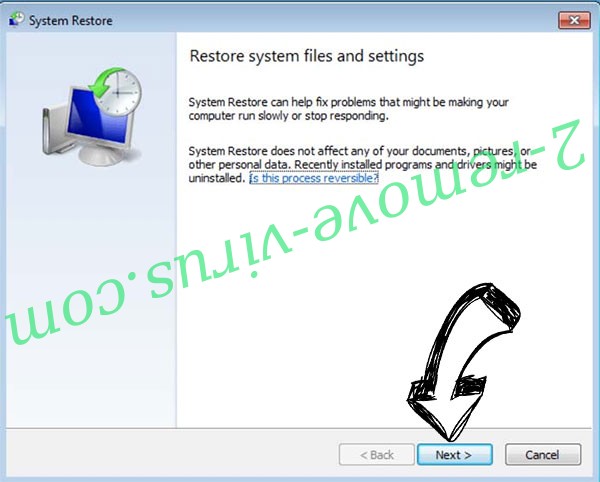
- Elegir el punto de restauración antes de la infección.


- Haga clic en siguiente y haga clic en sí para restaurar el sistema.


